Hình nền máy tính là thứ đầu tiên bạn nhìn thấy vào một ngày mới để bắt đầu công việc hằng ngày. Chính vì thế, hãy chọn cho mình những bức hình nền thật vui tươi và ý nghĩa nhé. Việc thay đổi hình nền máy tính vô cùng đơn giản và dễ thực hiện. Chúng ta có tới 5 cách thay hình nền máy tính Win 10 để lựa chọn.
Nội dung chính
Cách thay hình nền máy tính Win 10 qua menu cài đặt nhanh
Việc thay đổi hình nền tại mục cài đặt nhanh của máy tính với các thao tác khá phức tạp nhưng người dùng sẽ có nhiều sự lựa chọn hơn so với các cách khác. Một số tính năng nổi bật của phương thức này như thay đổi màu sắc của hình nền, thiết lập chế độ hiển thị của hình nền, thay đổi hình nền theo thời gian… Sau đây sẽ là các bước thực hiện:
Bước 1: Click chuột phải vào màn hình desktop. Lựa chọn sẽ hiện ra, chúng ta nhấn chọn personalize để khách hàng có thể truy cập nhanh.
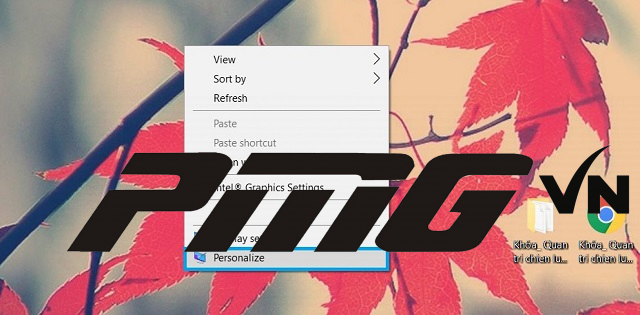
Bước 2: Tab Background hiện ra, chúng ta thiết lập hình nền theo mong muốn của mình để cài làm hình nền với 2 tùy chọn.
Trong trường hợp, khách hàng muốn chọn hình nền mặc định mà Windows gợi ý trong danh sách thì chúng ta chỉ cần click chuột vào danh sách các hình nền có sẵn trong mục Choose your picture.
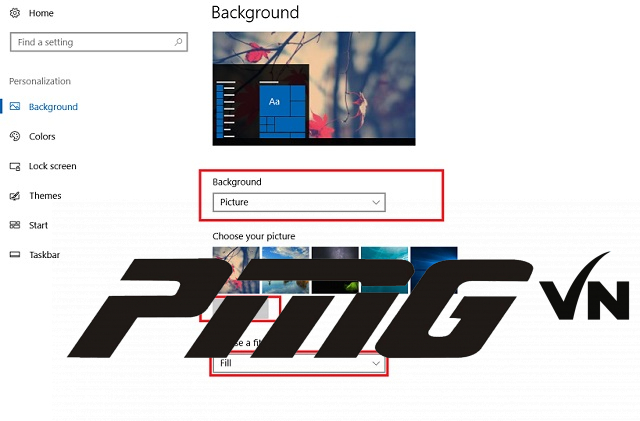
Trường hợp thứ 2 là nếu bạn muốn chọn hình nền khác trong kho ảnh của mình để làm hình nền thì người dùng hãy click vào Browse bên dưới danh sách hình nền mặc định theo hướng dẫn bên dưới đây để chọn ảnh.
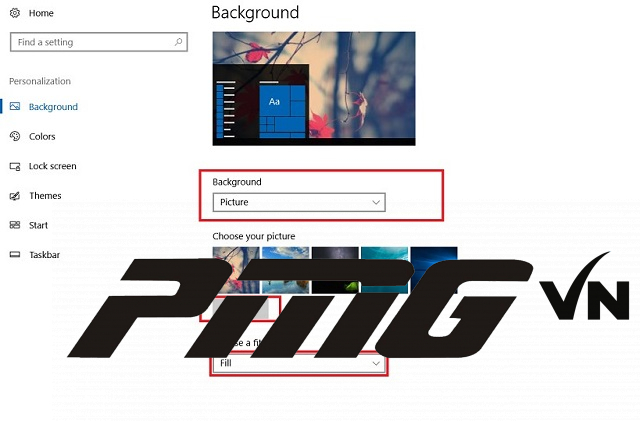
Sau đó, chúng ta click vào hình nền mà bản thân mong muốn lưu trên máy tính đồng thời chọn choose picture để lưu lại thay đổi này.
Lưu ý: Để có thể chọn được hình nền đẹp, chúng ta nên chọn hình nền có tỉ lệ và chất lượng tương đương với kích thước màn hình máy tính. Ví dụ như nấu màn hình độ phân giải HD thì cũng nên chọn ảnh có độ phân giải tương từng HD trở lên.
>>Xem thêm: Tổng hợp cách xoay video trong media player dễ nhất
Cách thay đổi hình nền máy tính Windows 10 bằng menu cài đặt chính
Cách thay hình nền máy tính Win 10 tiếp theo dành cho người dùng đó chính là thực hiện tại menu cài đặt chính. Trình tự thực hiện bao gồm:
Bước 1: Click vào menu start và chọn cài đặt.
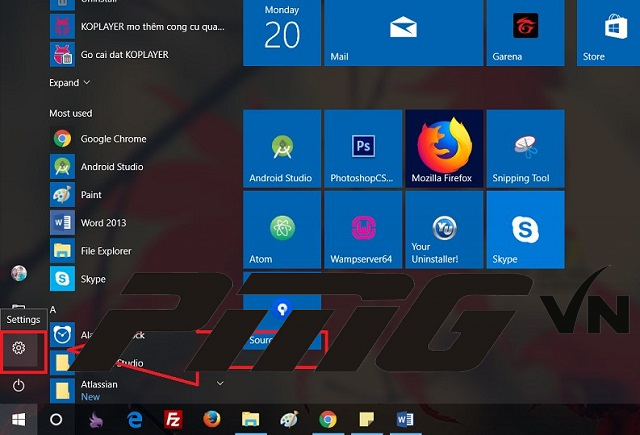
Bước 2: Lúc này, menu cài đặt sẽ hiện lên bạn hãy chọn tùy chọn Personalization. Tại đây sẽ gồm có thông tin hiển thị hình nền, màn hình khóa và màu sắc.
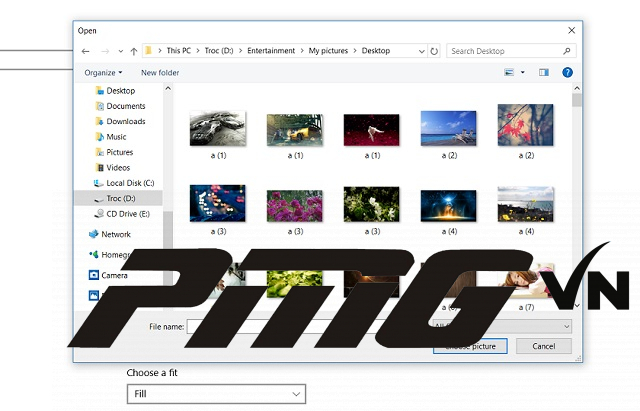
Bước 3: Thay đổi cài đặt hiển thị trong đó gồm có 3 tùy chọn cài đặt hình nền đó là: Hình nền đơn, tự động thay đổi ảnh trong một thư mục và màu sắc đơn.
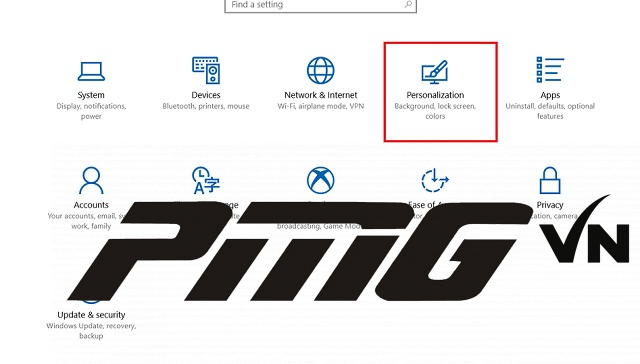
Bước 4: Sau khi đã lựa chọn xong kiểu hình nền mà bạn hiển thị, hãy click vào Browse để chọn hình nền theo mong muốn theo kiểu thư mục hay màu sắc đơn.
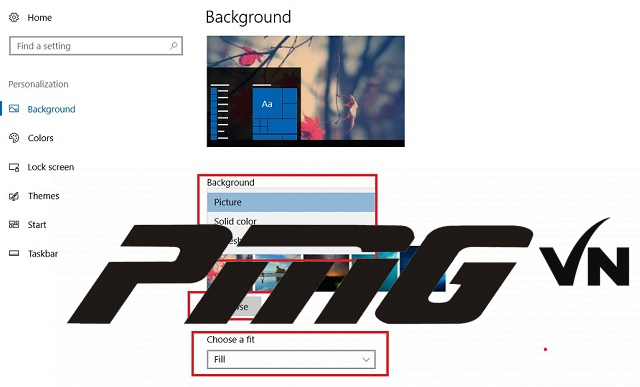
>>Tham khảo: Hướng dẫn chi tiết cách tắt quảng cáo trên máy tính đơn giản
Đặt hình nền Win 10 trực tiếp từ ảnh
Cách thay hình nền máy tính Win 10 dễ nhất mà bạn có thể áp dụng là thay trực tiếp từ ảnh. Bạn mở hình ảnh mà mình muốn đặt làm hình nền sau đó chọn Set as desktop background vậy là xong. Bạn sẽ thấy hình nền được thay đổi trên máy tính Windows 10.
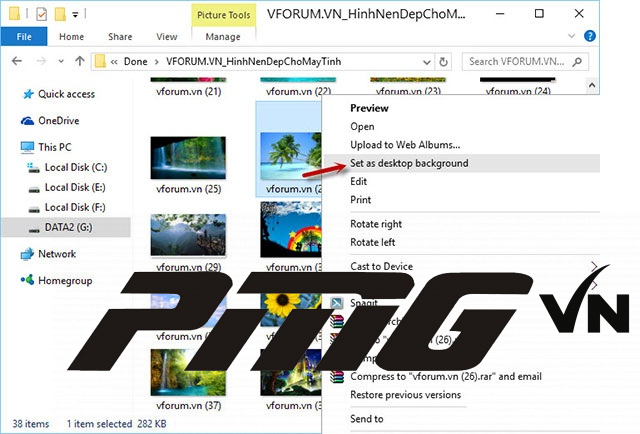
Chúng ta cũng có thể thay đổi chuỗi hình nền để chúng thay nhau hiển thị. Cách thực hiện cũng tương tự như vậy nhưng hãy bôi đen để chọn tất cả các hình nền đó.
Thay đổi hình nền từ trình duyệt web
Nếu bạn đang lướt web mà thấy một hình ảnh thú vị hãy áp dụng ngay cách thay hình nền máy tính Win 10 này để cảm thấy thoải mái và thú vị hơn nhé. Chỉ cần click chuột phải vào hình ảnh tùy chọn Set as desktop background. Như vậy là việc thay đổi hình nền đã hoàn thành.
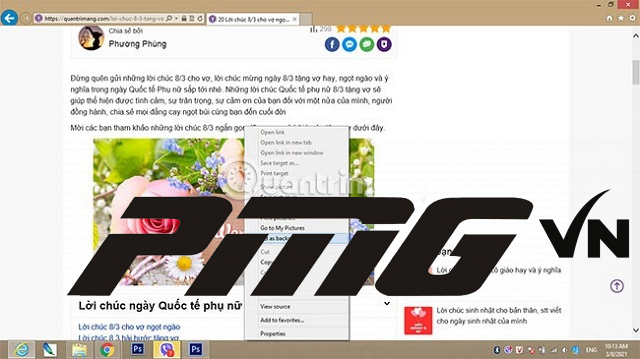
Chú ý là phương pháp này chỉ áp dụng cho trình duyệt Internet Explorer và Firefox nếu bạn sử dụng trình duyệt Microsoft Edge hoặc Google Chrome thì chúng ta bắt buộc phải lưu vào kho ảnh vào PC của mình rồi làm theo phương pháp trên.
>>Xem thêm: Cách tải windows 10 file iso từ microsoft.
Thay đổi hình nền từ ứng dụng Photos
Cách thay hình nền máy tính Win 10 cuối cùng đó là sử dụng ứng dụng Photos. Các bước như sau:
Bước 1: Mở file ảnh mà chúng ta bạn muốn đặt làm hình nền Windows 10 thông qua ứng dụng Photos.
Bước 2: Sau khi đã mở được hình ảnh bằng ứng dụng Photos, hãy nhấp chuột phải vào file hình ảnh. Sau đó chọn Set as và nhấp vào Set as background để áp dụng nó làm hình nền máy tính.
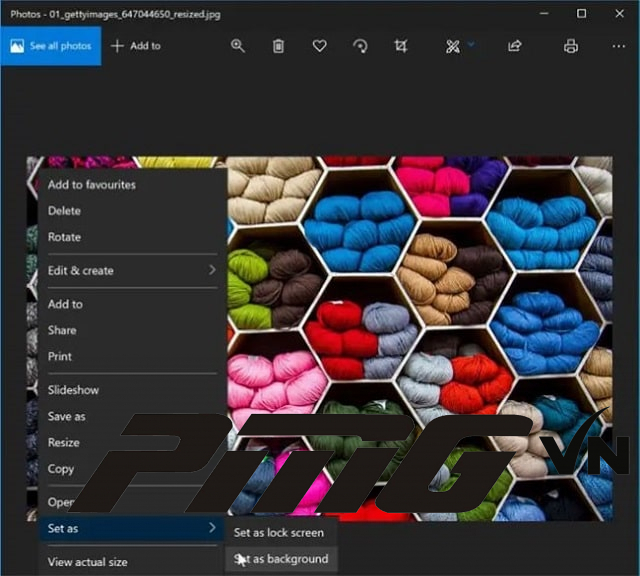
Một số ứng dụng đổi hình nền máy tính win 10
Chúng ta có thể lựa chọn các ứng dụng đổi hình nền máy tính dành cho Win 10 để thay đổi. Sau đây là 3 sự lựa chọn dành cho bạn.
Ứng dụng Dynamic Theme
Đây là ứng dụng hoàn toàn miễn phí dùng để đổi hình nền máy tính tự động. Tại Bing hoặc Spotlight chúng ta có thể thay đổi nhiều bức ảnh khác nhau với tính năng nổi bật đó là:
- Người dùng có thể tìm kiếm nhiều hình ảnh mới, nổi bật để thay đổi hình nền cho Win 10.
- Có thể sử dụng hình ảnh Bing hoặc cửa sổ Spotlight để sử dụng làm hình nền.
- Thay đổi hình nền bằng hình ảnh cá nhân.
- Chúng ta có thể xem hình ảnh Bing hoặc cửa sổ Spotlight gần nhất.
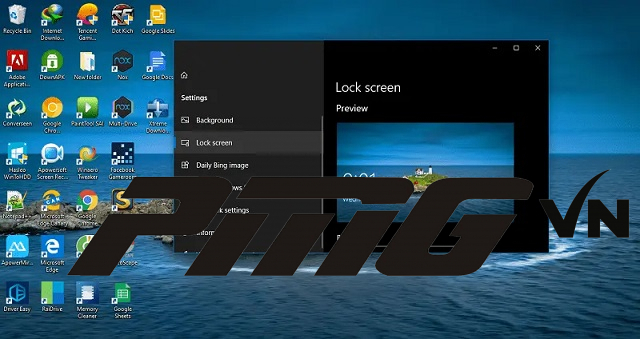
Brilli Wallpaper Changer
Brilli Wallpaper Changer cũng là một công cụ được sử dụng để đổi hình nền máy tính với nhiều tính năng hữu ích như:
- Thay đổi hình nền trong một kho hình ảnh chất lượng cao, sắc nét, độc đáo.
- Bạn có thể tự tạo bộ sưu tập phong phú và đẹp mắt.
- Dễ dàng thiết lập giao diện mới chỉ sau vài thao tác đơn giản.
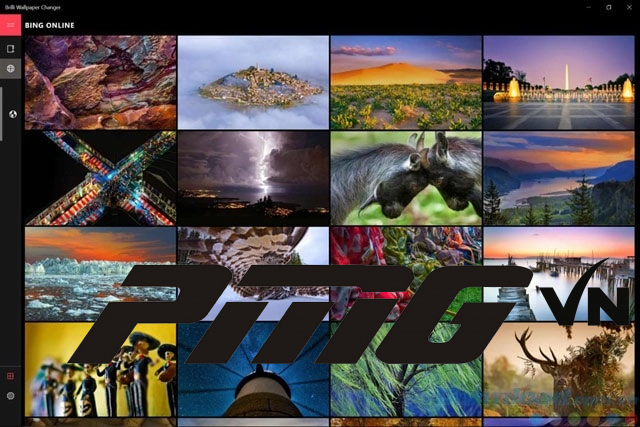
Ứng dụng Wallpaper Studio 10
Wallpaper Studio 10 giúp người dùng có được kho hình ảnh chất lượng HD vô cùng đẹp mắt. Ảnh sẽ được sắp xếp và phân loại theo chủ đề rất rõ ràng.
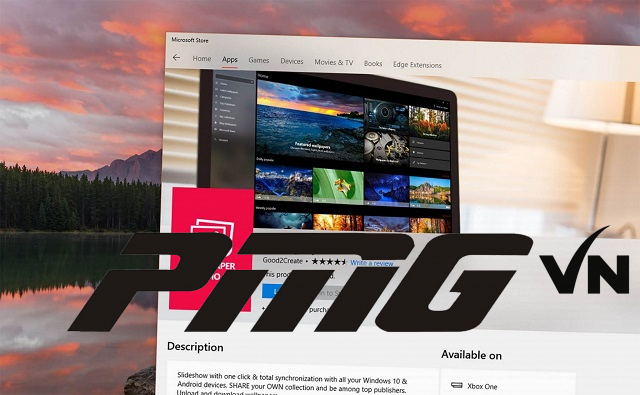
Thực hiện ngay cách thay hình nền máy tính Win 10 để áp dụng nhé. Chắc chắn sẽ có rất nhiều điều thú vị đấy.

 Cách để Chặn quét bản quyền adobe cho bản crack photoshop
Cách để Chặn quét bản quyền adobe cho bản crack photoshop Cách reset Photoshop về mặc định trên MacOS và Windows
Cách reset Photoshop về mặc định trên MacOS và Windows Hướng dẫn khắc phục tình trạng Photoshop khởi động lâu
Hướng dẫn khắc phục tình trạng Photoshop khởi động lâu Khắc phục tình trạng Photoshop bị đơ lag khi đang sử dụng
Khắc phục tình trạng Photoshop bị đơ lag khi đang sử dụng 6+ Cách khắc phục lỗi Photoshop tự thoát đơn giản
6+ Cách khắc phục lỗi Photoshop tự thoát đơn giản Cách khắc phục lỗi Photoshop không mở được file
Cách khắc phục lỗi Photoshop không mở được file Bỏ túi mẹo bỏ gạch đỏ trong Word nhanh chóng
Bỏ túi mẹo bỏ gạch đỏ trong Word nhanh chóng Hướng dẫn cách in Excel vừa trang giấy A4
Hướng dẫn cách in Excel vừa trang giấy A4